- Home ›
- Google Appsの使い方 ›
- ユーザー管理と組織の定義 ›
- HERE
ユーザーが次回ログイン時にパスワード変更を要求
Google Appsの管理者がユーザーに対し、次回ログイン時にパスワード変更を要求することができます。ユーザーはパスワードを変更しない限りGoogle Appsの各サービスを利用することはできません。ここではその設定手順について解説します。
まずはユーザーが次回ログインした時にパスワード変更を行うように設定する方法を確認します。管理者としてGoogle Appsにログインし、画面上部の「組織とユーザー」メニューをクリックして下さい。
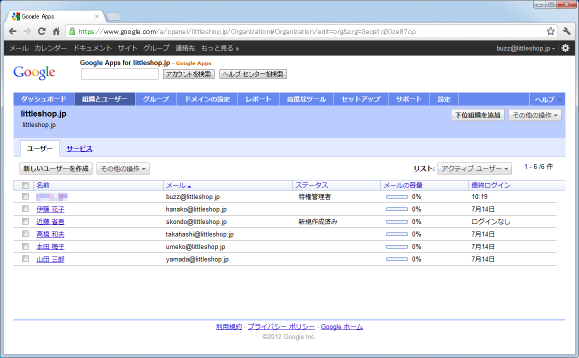
作成済みのユーザー一覧が表示されます。この中からパスワードの変更を行うよう設定したいユーザーの氏名に貼られているリンクをクリックして下さい。
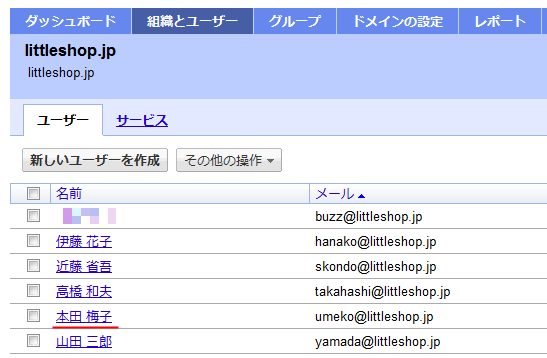
対象のユーザーに関する設定画面が表示されます。「次回ログイン時にパスワードの変更を要求する」と書かれたチェックボックスにチェックを行い、その後で「変更を保存」ボタンを押して下さい。
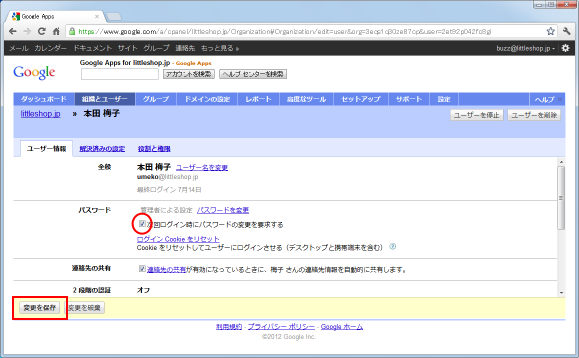
これで設定は完了です。
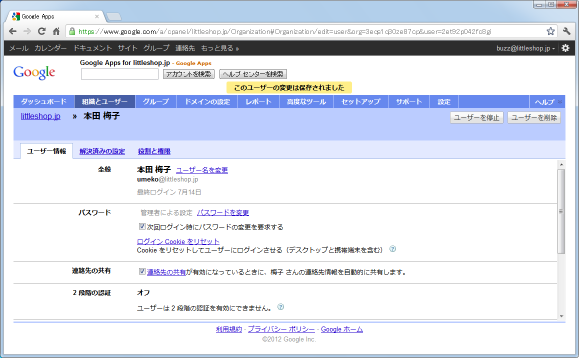
では先程設定を行ったユーザーでGoogle Appsへログインしてみます。
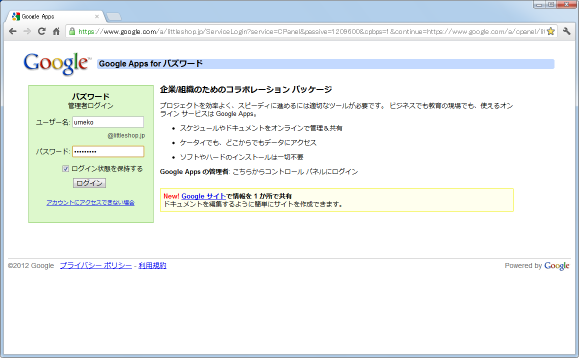
自動的に新しいパスワードの設定画面が表示されます。新しいパスワードを設定しない限り先へは進めません。
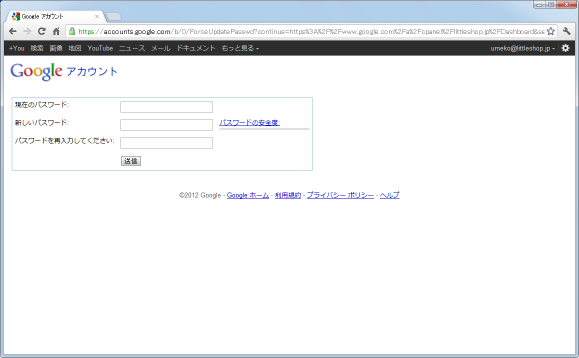
確認のため「現在のパスワード」を入力し、その後で新しいパスワードを2箇所に入力して下さい。ユーザーがパスワードを変更する場合は、過去に使用したパスワードは設定できませんので注意して下さい。入力が終り「送信」ボタンを押せば、パスワードの変更が完了しGoogle Appsの画面が表示されます。
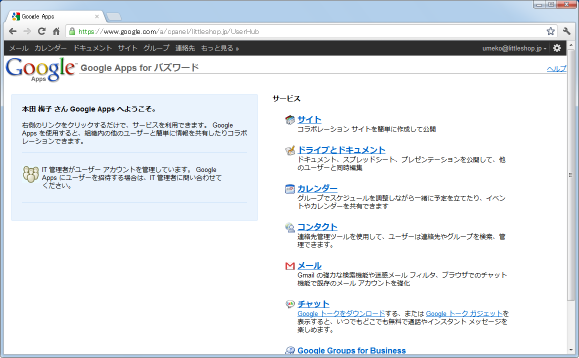
このように管理者は特定のユーザーが次回ログインした時にパスワードを必ず変更するように設定することが可能です。
( Written by Tatsuo Ikura )

 AjaxTower
AjaxTower